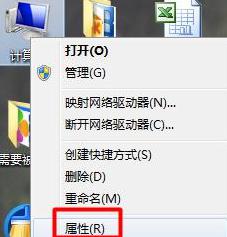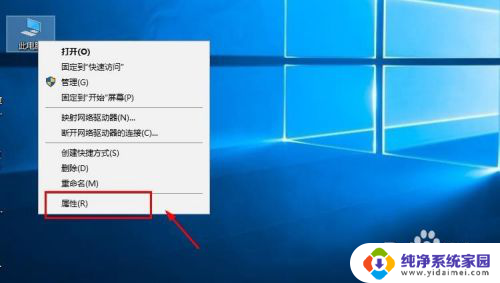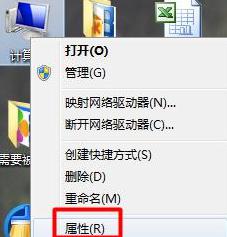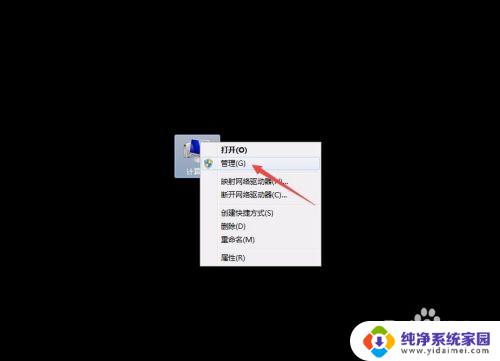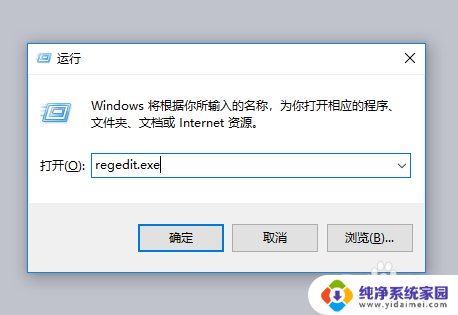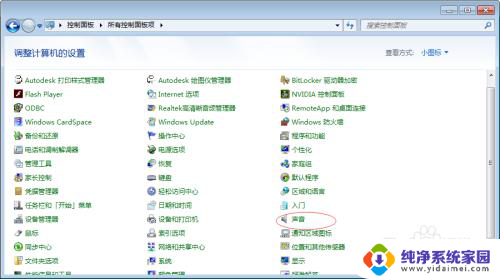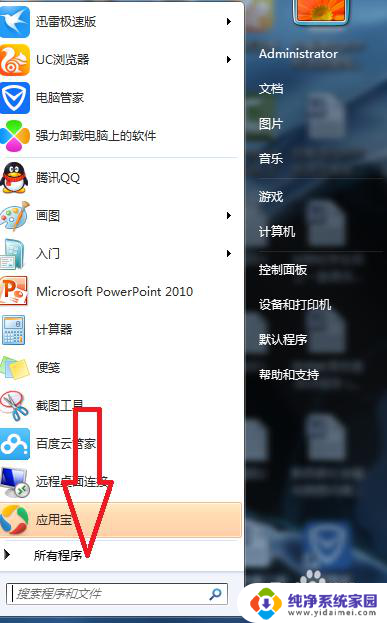台式机前面板usb不能用 如何简单解决电脑前面USB接口无法使用的情况
使用台式机时,我们经常会遇到一个问题,就是前面板的USB接口无法正常使用,这种情况下,我们就无法方便地插入U盘、移动硬盘等设备,给我们的工作和娱乐带来不便。幸运的是这个问题往往并不复杂,我们可以采取一些简单的解决方法来修复台式机前面板USB接口无法使用的情况。下面我们将介绍一些简单有效的解决方法,帮助您轻松解决这个问题。
具体步骤:
1.01
右键单击我的电脑,点击属性,打开属性对话框。
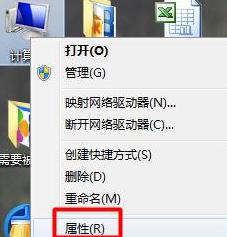
2.02
选择高级系统设置-硬件-设备管理器。
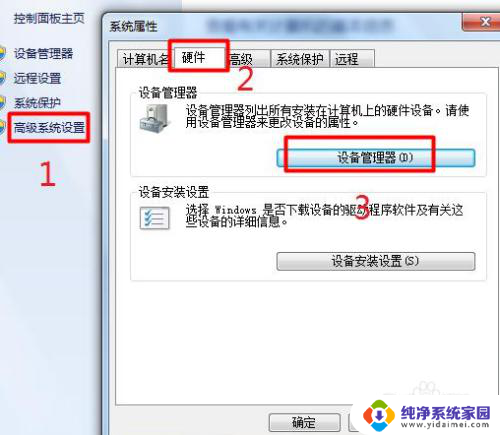
3.03
选择通用串行总线控制器。找到“UsB Root Hub”
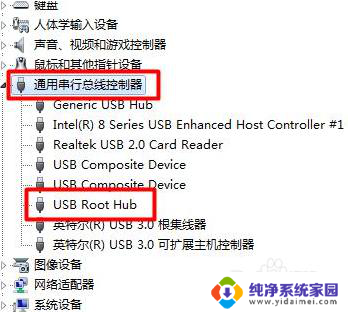
4.04
右键单击“UsB Root Hub”,选择属性。
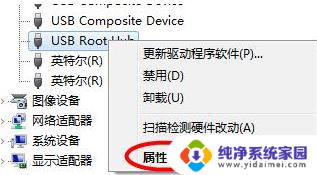
5.05
选择电源管理,将“允许计算机关闭这个设备以节约电源”前的勾去掉。并点击确定返回,然后重新启动电脑即。
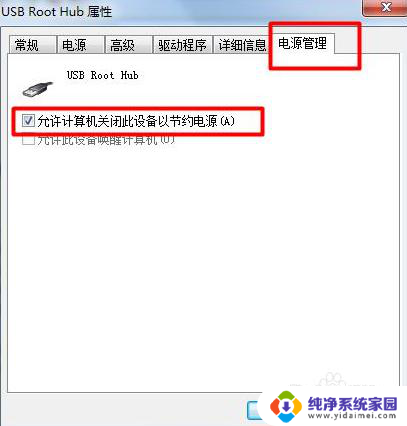
6.U盘插电脑前面的USB接口没反应怎么办?
7.方法一
右键点击“计算机”,点击“属性”。在弹出的界面点击“设备管理器”。
然后会弹出以下窗口,点开“通用串行总线控制器”。
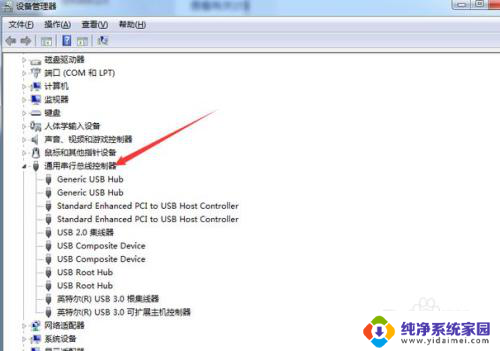
8.右键点击USB形状的选项,然后点击“属性”。
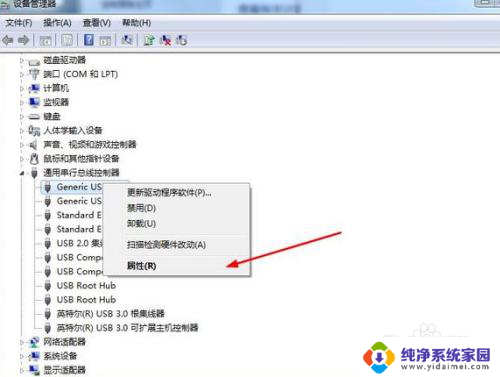
9.切换至“电源管理”选项,把“允许计算机关闭此设备以节约电源”前面的勾去掉。然后点击“确定”。
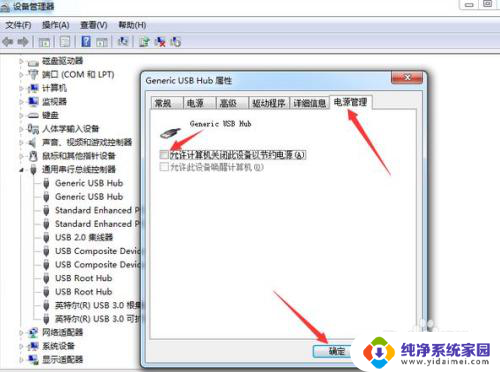
10.重复此操作,为其他的USB接口设置此属性。然后重启电脑即可。注意:重启电脑的时候,要先拔出U盘,否电脑有可能会卡在开机界面。
以上是解决台式机前面板USB无法使用的所有内容,如果您遇到这种情况,请按照以上小编的方法解决,希望能对大家有所帮助。